Como alterar o nome de usuário e o nome de exibição do Twitch

Quer dar um novo começo ao seu perfil do Twitch? Veja como alterar o nome de usuário e o nome de exibição do Twitch com facilidade.
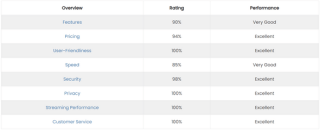
Se você é assinante do Netflix e amante do Kodi, provavelmente gostaria de combinar as duas plataformas para aprimorar sua experiência geral. Basta pensar nisso, não seria ótimo assistir seus programas e filmes favoritos da Netflix enquanto desfruta de todas as possibilidades de personalização da interface de usuário do Kodi? Então, se o seu nível de entusiasmo está no auge e você está pronto para entretenimento ilimitado, vamos aprender como obter o Netflix no Kodi ?
Instale o complemento Netflix no sistema Kodi
Kodi traz um fantástico Netflix Addon, popularmente conhecido como NetflixXMBC, que permite aos usuários transmitir todo o seu conteúdo favorito no popular media center. O addon não consome muitos recursos, funciona rápido e é compatível com quase todos os dispositivos. Assim, você pode acessar todo o conteúdo popular da Netflix sem complicações. Mas a única limitação é que você pode usar este complemento Netflix para Kodi apenas nos EUA. Portanto, se você estiver viajando ou morando fora dos Estados Unidos, precisará de um serviço VPN dedicado para ajudar a superar as restrições geográficas do NetflixXMBC e permitir que você desfrute de streaming ilimitado.
Por que você precisa usar VPN?
Embora o processo para integrar Netflix e Kodi 18 sem um serviço VPN seja possível. Mas, usando uma VPN, você pode desbloquear o conteúdo do Netflix que pode estar oculto antes devido a restrições geográficas. Além disso, acessar Kodi e Netflix juntos sem usar uma solução VPN confiável pode representar o risco de ser hackeado e infectado .
Para garantir a melhor segurança e experiência contínua ao assistir Netflix no Kodi, você precisa de um software VPN que apresenta os seguintes benefícios:
Com isso dito, se você está procurando um serviço VPN que atenda aos critérios mencionados acima, comece a usar o Systweak VPN para obter a melhor experiência de streaming.
| Não tem tempo para ler todas as etapas? Assista a este tutorial em vídeo para adicionar o Netflix ao Kodi! |
Como instalar o Netflix no Kodi?
O Netflix é mais compatível com Kodi 18 e superior. Os usuários com uma versão mais antiga podem atualizar seu Kodi para a versão mais recente antes de continuar com o processo adicional.
ETAPA 1- Baixe e instale o melhor e confiável serviço VPN
Nota: Systweak VPN está disponível apenas para Windows. Então, se você estiver usando Kodi em algum outro dispositivo, você pode usar um serviço VPN popular e confiável como NordVPN.
Como dissemos, o Systweak VPN atende estritamente a todos os requisitos mencionados acima. Recomendamos vivamente que instale e configure o serviço VPN no seu dispositivo. Assim, você pode aproveitar as velocidades mais rápidas e desbloquear conteúdo com restrição geográfica em serviços de streaming populares, incluindo Netflix.
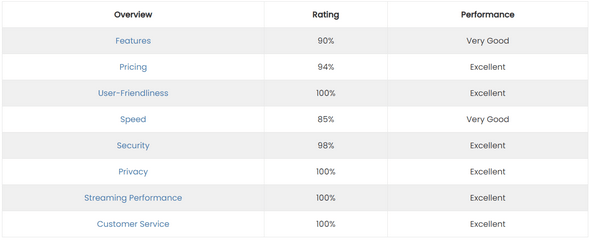
ETAPA 2 - Obtenha o complemento Netflix
Instale o complemento Netflix, que deve ser integrado ao Kodi. Para baixar o arquivo zip, você pode clicar aqui e salvá-los cuidadosamente em seu dispositivo para processo posterior.
| Observação: o complemento Netflix Kodi tem alguns bugs que ainda precisam ser corrigidos, mas oferece uma ótima maneira de aproveitar o conteúdo do Netflix via Kodi. |
ETAPA 3- Abra o Kodi 18 e instale o arquivo Zip
Bem, antes de começar a integrar o Netflix no Kodi, existem alguns ajustes que você precisa fazer nas configurações do Kodi. Vá para Configurações do Sistema> entre no Modo Avançado> clique na opção Complementos> simplesmente Habilite Fontes Desconhecidas. Agora, isso o ajudará a instalar complementos sem complicações.
Na tela inicial> Complementos> clique no botão Meus complementos> clique na opção Fluxo de entrada do player de vídeo. Você precisa localizar e ativar as opções - 'InputStream Adaptive' e 'RTMP Input'.
Depois disso, você precisa navegar para a tela inicial novamente> vá para Complementos e clique no 'ícone da caixa' localizado no canto superior esquerdo da tela. Agora, clique no botão Instalar do arquivo Zip. Procure o arquivo que você acabou de baixar; você pode procurar o nome do arquivo “ plugin.video.netflix-master.zip”.
Depois disso, você deve receber uma notificação de que seu add-on foi habilitado. Você pode voltar para a tela inicial do Kodi 18> Complementos> Complementos de vídeo> Netflix deve estar presente lá.
ETAPA 4 - Curta seus programas e filmes favoritos da Netflix no Kodi 18
Bem, basta fazer login no Netflix usando suas credenciais e você pode acessar todo o seu conteúdo favorito sem interrupções adicionais.
Usar uma VPN é a solução definitiva se você quiser aproveitar o Netflix no Kodi fora dos Estados Unidos. Você pode seguir as etapas mencionadas abaixo para saber como alternar entre regiões usando uma VPN.
Como mudar a região do Netflix para o Kodi?
Bem, mudar a região do Netflix usando um serviço VPN não é nenhuma ciência de foguetes. Basta seguir as etapas simples e acessar o conteúdo das bibliotecas Netflix de outras regiões.
Isso é tudo! Desfrute de seus programas e filmes favoritos da Netflix, ultrapassando todas as restrições geográficas.
perguntas frequentes
T1. Posso aproveitar o Netflix no Kodi gratuitamente?
Absolutamente! Você pode desfrutar de filmes, programas e outros conteúdos do Netflix em seus dispositivos favoritos, como PC, Mac, Fire Stick, Linux, etc.
2º trimestre. Existem boas alternativas para o NetflixXMBC?
Se você não pode instalar o Netflix no Kodi com este complemento, existem várias alternativas que você pode instalar no Kodi para desfrutar de ótimo conteúdo.
3º trimestre. Quais são as melhores VPNs pagas e gratuitas para assistir à Netflix?
Usando os seguintes serviços VPN , você pode assistir facilmente programas de TV, filmes, documentários e muito mais sem restrições.
PRÓXIMA LEIA:
Quer dar um novo começo ao seu perfil do Twitch? Veja como alterar o nome de usuário e o nome de exibição do Twitch com facilidade.
Descubra como alterar o plano de fundo no Microsoft Teams para tornar suas videoconferências mais envolventes e personalizadas.
Não consigo acessar o ChatGPT devido a problemas de login? Aqui estão todos os motivos pelos quais isso acontece, juntamente com 8 maneiras de consertar o login do ChatGPT que não funciona.
Você experimenta picos altos de ping e latência no Valorant? Confira nosso guia e descubra como corrigir problemas de ping alto e atraso no Valorant.
Deseja manter seu aplicativo do YouTube bloqueado e evitar olhares curiosos? Leia isto para saber como colocar uma senha no aplicativo do YouTube.
Descubra como bloquear e desbloquear contatos no Microsoft Teams e explore alternativas para um ambiente de trabalho mais limpo.
Você pode facilmente impedir que alguém entre em contato com você no Messenger. Leia nosso guia dedicado para saber mais sobre as implicações de restringir qualquer contato no Facebook.
Aprenda como cortar sua imagem em formatos incríveis no Canva, incluindo círculo, coração e muito mais. Veja o passo a passo para mobile e desktop.
Obtendo o erro “Ação bloqueada no Instagram”? Consulte este guia passo a passo para remover esta ação foi bloqueada no Instagram usando alguns truques simples!
Descubra como verificar quem viu seus vídeos no Facebook Live e explore as métricas de desempenho com dicas valiosas e atualizadas.








